Inštalácia a odstránenie libreoffice na rôznych platformách

- 4882
- 534
- Vít Slobodník
Stále viac používateľov začína oceniť bezplatný softvér, najmä preto, že softvér vyrobený dnes v tomto formáte môže ľahko konkurovať plateným gigantom, ako je MS Word alebo dokonca Photoshop. Jedným z týchto programov je Libreoffice - balík kancelárskych aplikácií.

Inštalácia a odstránenie balíka Libreoffice na rôznych platformách má funkcie.
Jednou z výhod ligraofis je jeho mnohostranná - môžete program nainštalovať do systému Windows aj do systémov Linux. Zvážte, ako na to.
Z čoho program pozostáva
Balík Libreoffice obsahuje niekoľko aplikácií, ktoré úplne pokrývajú potreby jednoduchého používateľa. Pre väčšinu budú ich schopnosti vyčerpávajúce a ešte viac nahradia programy ako Word a Excel.
- Autor. Textový editor obsahuje všetky potrebné komponenty pre prácu. Pomocou ho môžete upraviť malé texty, vytvárať a vypracovať veľké dokumenty alebo dokonca napísať knihu.
- Rozpad. Redaktor. Rôzne šablóny a asistenti v správe, zavedenie databáz, schopnosť používať pri výpočtoch Transakčné údaje v reálnom čase.
- Pôsobiť - Analógový PowerPoint. Je tiež vhodné vytvoriť tu prezentácie, zatiaľ čo rýchlo a bez zbytočného času stráveného. Existuje veľa rôznych šablón a nástrojov na vytváranie kresieb, diagramov, prechodov a ďalších vecí.
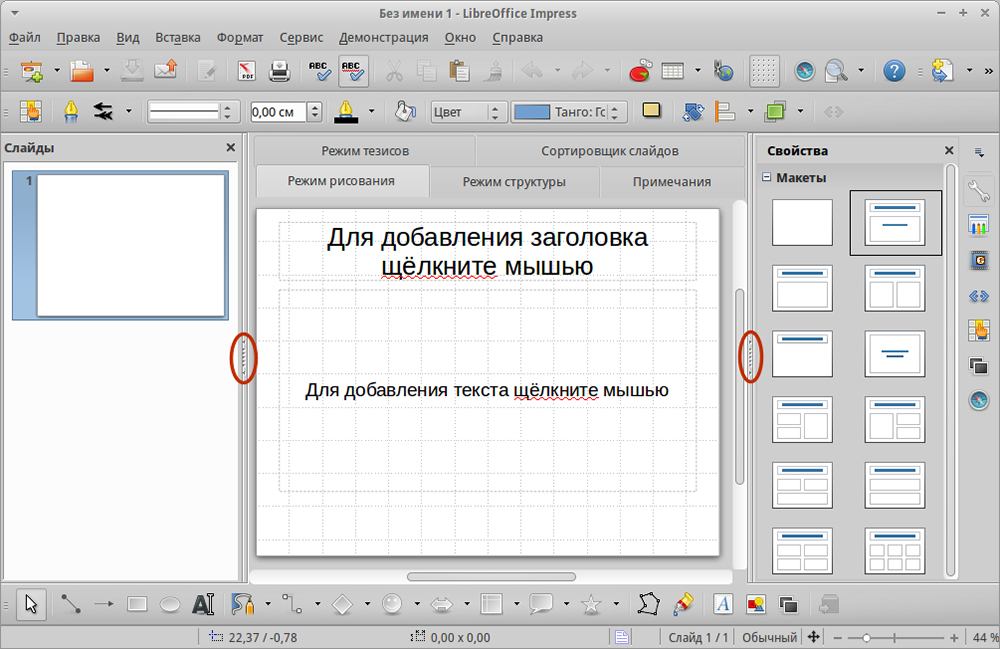
- Kreslenie - viac ako analógová farba. Toto je priemerný grafický editor závažnosti, v ktorom je veľmi ľahké pracovať s obrázkami. Zároveň je jeho funkčnosť pomerne široká, takže sa dokáže ľahko vyrovnať s vytvorením jednoduchých kresieb, grafov, troch rozmerových obrázkov.
- Základňa. Tento komponent pracuje s databázami. Bude to vhodné pre začiatočníkov, ktorí sa práve začínajú zvládnuť v tejto špecializácii, a profesionáli pracujúci s priemyselnými databázami. Synchronizuje sa s MySQL a MS Acess.
- Matematika. Matematika je zodpovedná za vytváranie matematických vzorcov a ich integráciu do iných komponentov libreoffice. Zároveň môžete pomocou tohto programu vytvoriť dokumenty pomocou tohto programu. Umožňuje vám ľahko zobrazovať matematické rovnice, funkcie a vzorce akejkoľvek zložitosti.
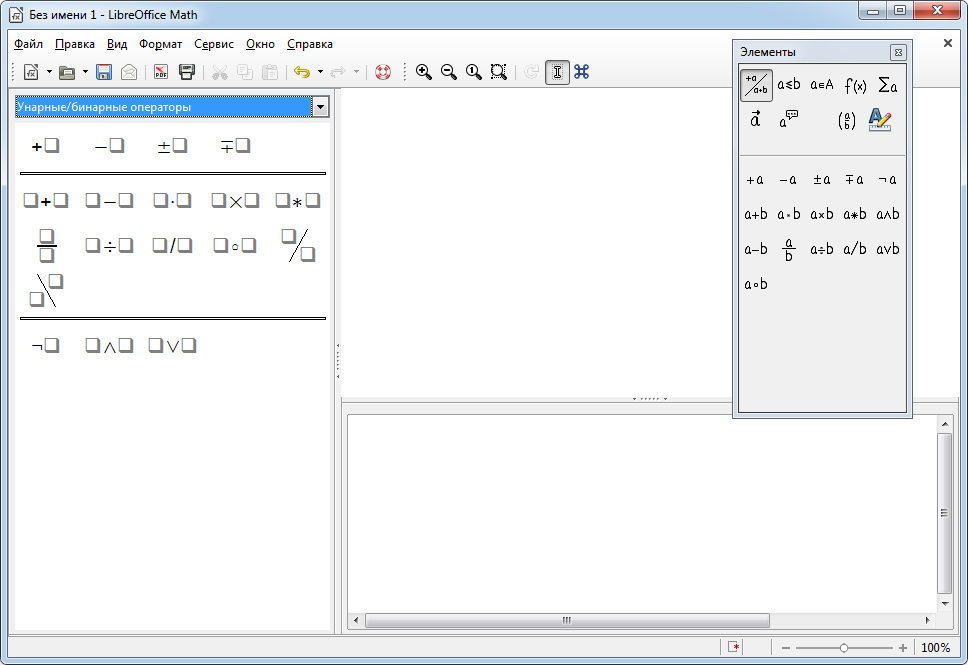
Linux
Pri mnohých distribúciách systému Linux tento program ide ako štandardný a už bol nainštalovaný. To však nie vždy. Okrem toho často nemusí existovať najnovšia verzia, zatiaľ čo používateľ potrebuje najnovšie aktualizácie. V takom prípade by ste sa mali naučiť nainštalovať libreoffice a sami ju odstrániť.
Inštalácia prostredníctvom PPA
PPA - Archívy osobných paketov. Toto sú úložiská vytvorené vývojármi rôznych programov. S ich pomocou je ľahké nainštalovať aplikácie s najnovšími aktualizáciami, to platí aj pre „kanceláriu“.
Terminál otvárame v našom systéme, zvyčajne táto kombinácia Ctrl+ALT+T. Pridajte PPA libreoffice:
Sudo add-apt-reository PPA: Libreoffice/PPA
Potom aktualizujeme zoznam balíkov zo všetkých úložiskov:
Aktualizácia sudo apt
Inštalácia pomocou grafického rozhrania
Ak máte napríklad výkonnú modernú distribúciu, napríklad Ubuntu 16.04, bude oveľa jednoduchšie inštalovať libreoffice pomocou špeciálnych aplikácií.
- Nájdite „aplikačné centrum“.
- Nájdeme program
- Kliknite na tlačidlo „Nainštalovať“.
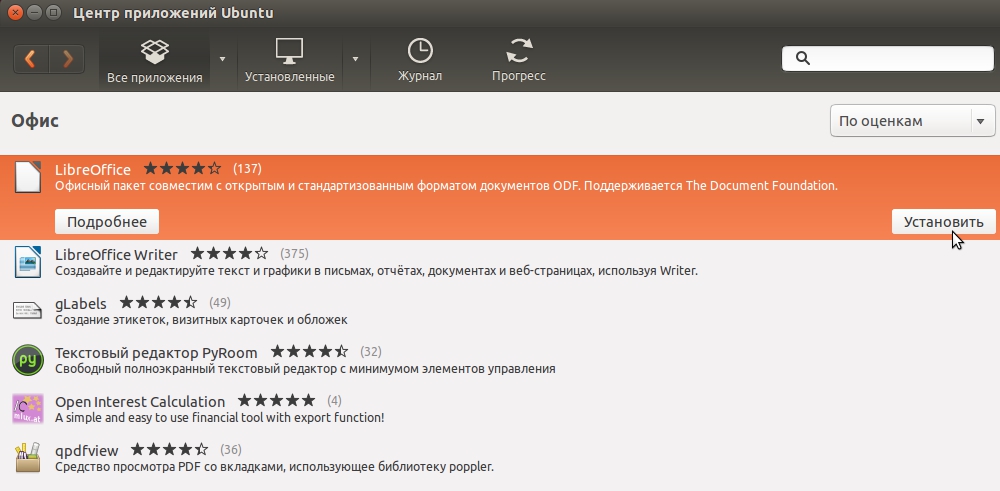
Ako vidíte, tu sa nemusíte ani uchýliť k pomoci terminálu.
Inštalácia z oficiálnych úložiskov
Inštalácia libreoffice týmto spôsobom je tradičná pre väčšinu distribúcií. Nie je potrebné vôbec sťahovať vývojári PPA. Môžete robiť so štandardnými úložiskami vašej distribúcie.
Otvoriť terminál. Nainštalujte libreoffice:
Sudo apt-get nainštalovať libreoffice
Integrujeme sa s našou distribúciou alebo skôr s jej grafickou škrupinou. Aby ste to dosiahli, na konci tímu, cez spojovník, musíte napísať svoje meno malými písmenami, napríklad pre Ubuntu to bude vyzerať takto:
Sudo apt-get nainštalovať libreoffice-unome
Môžete nainštalovať samostatné komponenty - nie každý potrebuje celý balík, niekto je obmedzený na jeden textový editor. Aby ste to dosiahli, v tíme musíte pridať do Libreoffice prostredníctvom názvu spojovníka pre komponent:
- -Spisovateľ - textový editor;
- -Calc - tabuľky;
- -Pôsobiť - prezentácie;
- -Draw - Graphic Editor;
- -Základná - databázová editor;
- -Matematika - práca s vzorcami.
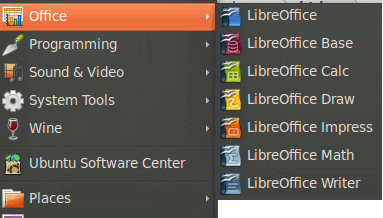
Predĺženia
Okrem štandardných programových nástrojov si môžete stiahnuť ďalšie moduly. Sú rozdelené do niekoľkých častí:
- -Help -ru - Certifikačné súbory;
- -PDFimport - import súborov PDF;
- -Prezentácia - Minimizátor - kompresia prezentácií;
- Mozilla -libreoffice - balík na zvýšenie výkonu;
- LO -menUBAR - Globálne menu;
- -L10N -ru - lokalizácia a preklady.
Ak chcete vidieť dostupné moduly, vykonávame príkaz vyhľadávania:
Vyhľadávanie pripevnenia libreoffice-shelp-ru
Namiesto „-help-ru“ pridajte časť, ktorú hľadáme. Stiahnutie globálneho menu - svoj vlastný tím:
Sudo apt-get nainštalujte lo-menubar
Balíky na kontrolu pravopisu a lokalizácie sa nazývajú nasledovne:. RU - Russian, UK - Ukrajinské, anglicky - angličtina atď.
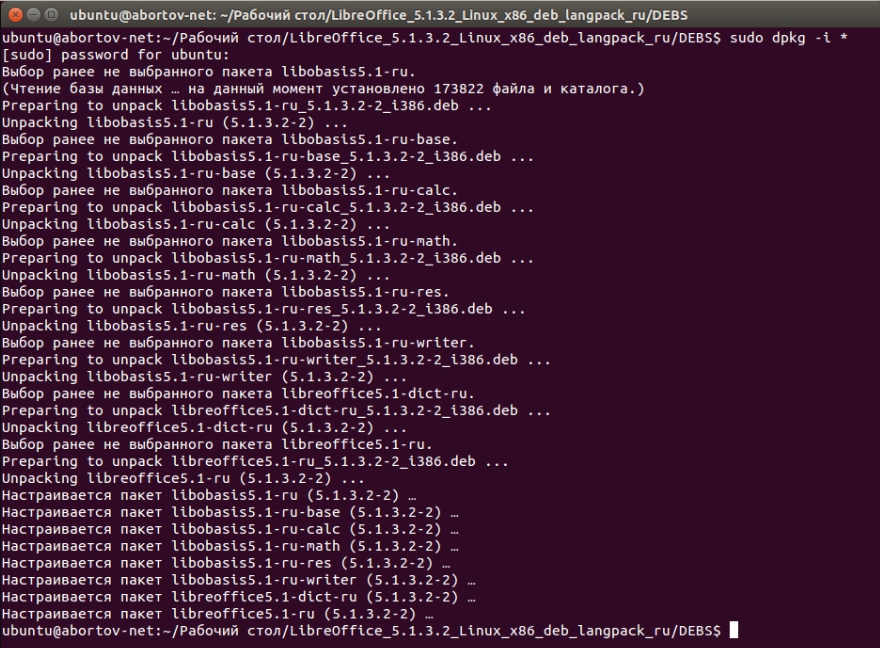
Aktualizácia
Predtým naznačil možný príkaz na aktualizáciu, ale aktualizoval všetky balíčky (aktualizácia sudo apt). Ak chcete tiež aktualizovať nainštalovanú libreoffice, môžete aktualizovať celý systém, potom sa aktualizujú zastarané komponenty:
Sudo Apt Dist-Ipgas Grade
Ďalšia rýchla cesta
Existuje ďalší rýchly a jednoduchý spôsob, ako nainštalovať libreoffice v systéme Linux pomocou príkazov. Automaticky odstránia predchádzajúcu verziu, nájdu najnovšie na webových stránkach programu, sťahujú, nainštalujú a sťahujú jazykové súbory pre ruský jazyk. Tím pre 32-bitové systémy:
Sudo apt-get purge libreoffice? -Y && cd/tmp/&& (t = 'curl -s -l http: // www.Libreoffice.Org/ sťahovanie/ | GRAS -e -o 'Stiahnite si verziu [0-9] 1.[0-9] 1 (|.[0-9] 1) '| Verzia Sed 'S/Stiahnite si //' | Sed 's // "; tt = http: // sťahovanie.Dokument.Org/libreoffice/stabilný/$ t/deb/x86/libreoffice _ $ t _LINUX_X86_DEB.Decht.GZ; Wget $ t && tar zxvf libreoffice _ $ t »_LLINUX_X86_DEB.Decht.GZ; CD libreoffice _ $ t »* & log dpkg -i Debs/*.Deb && CD ... && r -RF libreoffice_*; ttt = http: //.Dokument.Org/libreoffice/stabilný/$ t/deb/x86/libreoffice _ $ t _LINUX_X86_DEB_langpack_.Decht.GZ; Wget $ ttt & daň zxvf libreoffice _ $ t "_LINUX_X86_DEB_LANGPACK_RU.Decht.GZ; CD libreoffice _ $ t »* & log dpkg -i Debs/*.Deb && CD ... & & rm -rf libreoffice_*;) && cd ~
Tím pre 64-bitové systémy:
Sudo apt-get purge libreoffice? -Y && cd/tmp/&& (t = 'curl -s -l http: // www.Libreoffice.Org/ sťahovanie/ | GRAS -e -o 'Stiahnite si verziu [0-9] 1.[0-9] 1 (|.[0-9] 1) '| Verzia Sed 'S/Stiahnite si //' | Sed 's // "; tt = http: // sťahovanie.Dokument.Org/libreoffice/stabilný/$ t/deb/x86_64/libreoffice _ $ t "_LLINUX_X86-64_DEB.Decht.GZ; Wget $ t && tar zxvf libreoffice _ $ t »_LINUX_X86-64_DEB.Decht.GZ; CD libreoffice _ $ t »* & log dpkg -i Debs/*.Deb && CD ... && r -RF libreoffice_*; ttt = http: //.Dokument.Org/libreoffice/stabilný/$ t/deb/x86_64/libreoffice _ $ t _LINUX_X86-64_DEB_LANGPACK_RU.Decht.GZ; Wget $ ttt & daň zxvf libreoffice _ $ t _LINUX_X86-64_DEB_langpack_.Decht.GZ; CD libreoffice _ $ t »* & log dpkg -i Debs/*.Deb && CD ... & & rm -rf libreoffice_*;) && cd ~
Odstránenie
Ak sa rozhodnete odstrániť libreoffice, je to ľahké urobiť rôznymi spôsobmi. Najjednoduchšie: Ak máte grafické rozhranie, odstráňte „Office“ prostredníctvom „aplikačného centra“. Ak chcete odstrániť terminál, musíte zadať príkaz:
Sudo apt purge libreoffice-gtk2 libreoffice-kde
Opäť, namiesto KDE, predstavujeme názov vášho grafického plášťa.
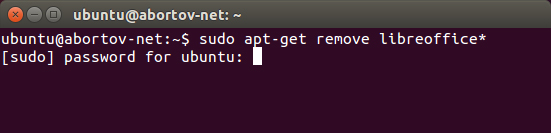
Okná
Na „Windows“ Libreoffice je ideálny pre tých, ktorí si nechcú kupovať balík MS Office, ale neustále používať aplikácie na prácu s textom, tabuľkami, prezentáciami. Váhy je celkom schopný súťažiť s gigantom od spoločnosti Microsoft a je k nemu sotva horší. Aj keď je programové rozhranie veľmi odlišné a možno bude pre vás najprv ťažké navigovať a vykonávať jednoduché akcie.
Inštalácia
Inštalácia libreoffice do systému Windows je štandardný proces, ktorý sa nelíši od načítania iných programov. Tu je spôsob tichej inštalácie, tj bez rôznych zásahov používateľa v jeho procese.
- Ideme na oficiálnu webovú stránku libreoffice.
- Kliknite na tlačidlo „Stiahnuť“.
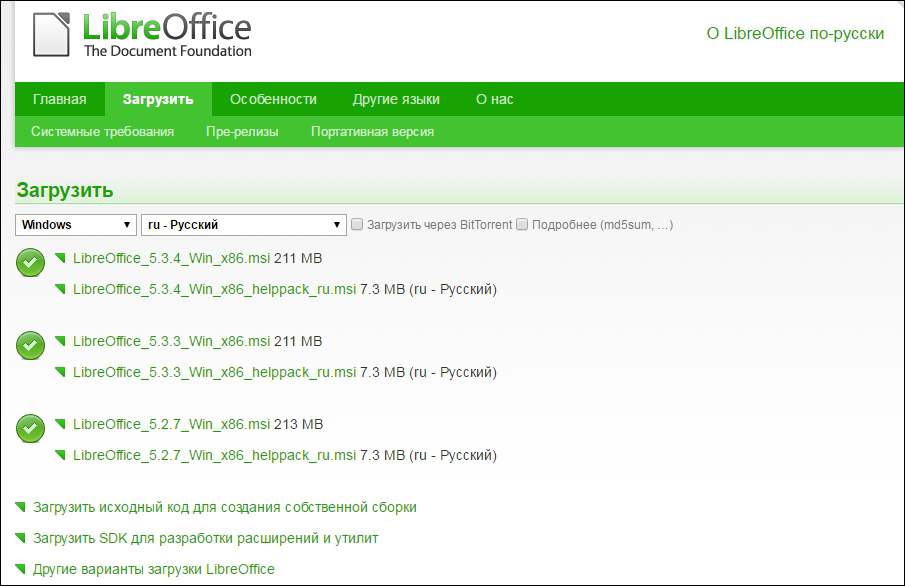
- Stiahnite si dva súbory, ktoré budú ponúkané pre každú verziu.
- Spustite inštalačný súbor (libreoffice_5.3.3_win_x86.msi).
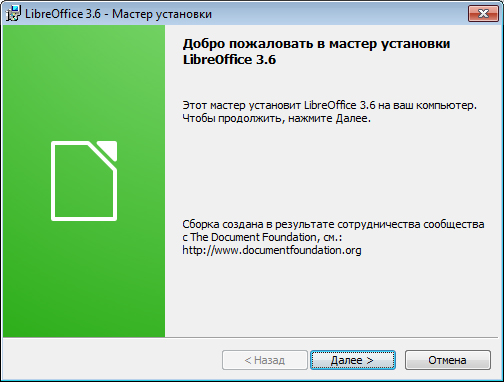
- Otvorí sa štandardné okno Inštalátora systému Windows, kliknite na tlačidlo „Ďalej“ a potom vyberte obvyklú inštaláciu.

- V záverečnom okne sa navrhuje použiť predvolený program pre slovo a ďalšie súbory spoločnosti Microsoft.

- Na konci inštalácie kliknite na položku „Ready“.
Voila! Váhy je úspešne nainštalované v našom počítači.
Odstránenie
Odstránenie libreoffice pomocou počítača v systéme Windows sa dá vykonať rovnakými štandardnými metódami: prostredníctvom ovládacieho panela v „Inštalácii a odstránení programov“ alebo prostredníctvom ponuky „Štart“ na karte „Program“ na karte „Program“.
Aktualizácia
Týmto spôsobom je najjednoduchšie aktualizovať.
- Odstráňte starú verziu programu.
- Stiahnite si nový z oficiálnych stránok.
Možno v neskorších verziách už existovala možnosť automatickej inštalácie aktualizácií.

